Android 또는 iOS 기기에서 인터넷을 탐색할 때 거의 항상 스마트폰의 작은 화면 공간에 최적화된 모바일 친화적 버전의 웹사이트 과 상호작용합니다. 그러나 이러한 사이트에는 데스크톱 사이트에 있는 다양한 기능이 부족한 경우가 많습니다.
따라서 휴대기기에서 완전한 데스크톱 버전의 웹사이트에 액세스하려면 브라우저를 데스크톱 모드에서 로드하도록 수동으로 구성해야 합니다. 일부 브라우저에는 항상 데스크톱 모드에서 사이트를 로드하는 기능도 있습니다.
이 튜토리얼의 지침은 Google Chrome, Apple Safari, Mozilla Firefox 등 모든 iOS 및 Android 기기용 주요 브라우저 에서 데스크톱 모드를 활성화하기 위해 수행해야 하는 작업을 보여줍니다.
도움말 : 데스크톱 버전의 웹사이트는 휴대기기에서 탐색하기 어려운 경우가 많습니다. 웹 요소를 더 쉽게 보고 상호작용하려면 확대(두 손가락으로 핀치아웃)해 보세요.
Android의 모든 브라우저에서 데스크톱 모드를 활성화하는 방법
Android, Google Chrome, Samsung Internet Browser 및 Mozilla Firefox를 사용하면 열려 있는 모든 탭에서 데스크톱 모드를 빠르게 활성화할 수 있습니다. 데스크톱 모드가 활성화된 탭은 탭을 닫거나 모바일 모드를 다시 활성화할 때까지 사이트와 웹페이지를 데스크톱 모드로 계속 로드합니다.
Microsoft Edge 및 Opera 브라우저에도 동일하게 적용되지만 이러한 브라우저를 사용하면 모든 탭에서 항상 데스크톱 버전의 사이트를 로드할 수 있습니다.
Google Chrome에서 데스크톱 모드 활성화
Google Chrome 브라우저에서 Chrome 메뉴를 열어 시작합니다(화면 오른쪽 상단에 있는 점 3개 아이콘을 탭합니다). 그러면 표시되는 메뉴에서 데스크톱 사이트 옆에 있는 상자를 탭하여 데스크톱 모드를 활성화하세요.
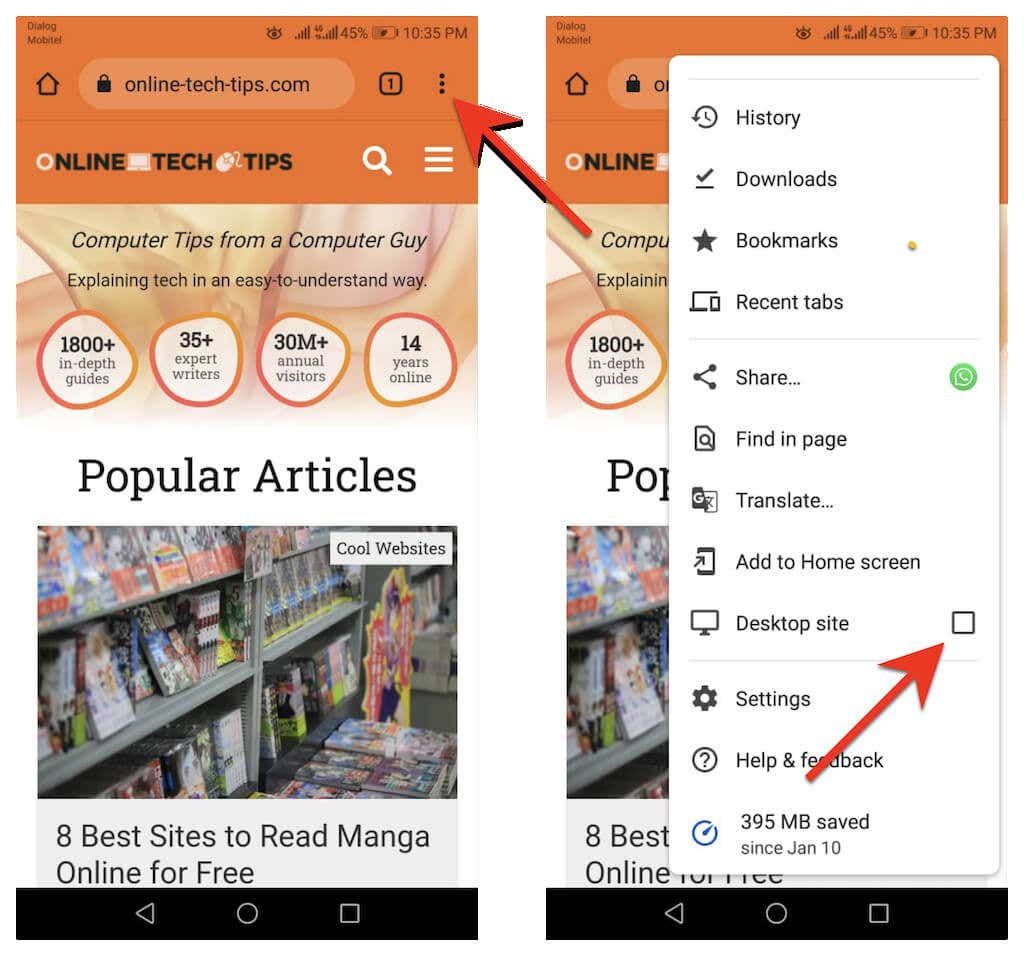
탭의 데스크톱 보기를 비활성화하려면 Chrome 메뉴를 다시 열고 데스크톱 사이트 옆의 확인란을 선택 취소하면 됩니다.
삼성 인터넷 브라우저에서 데스크톱 모드 활성화
삼성 인터넷 브라우저에서 사이트를 연 상태에서 탭 오른쪽 하단에 있는 메뉴 아이콘(3개의 누적 선)을 선택하고 데스크톱 사이트 를 탭하면 실행됩니다. 데스크톱 버전입니다.
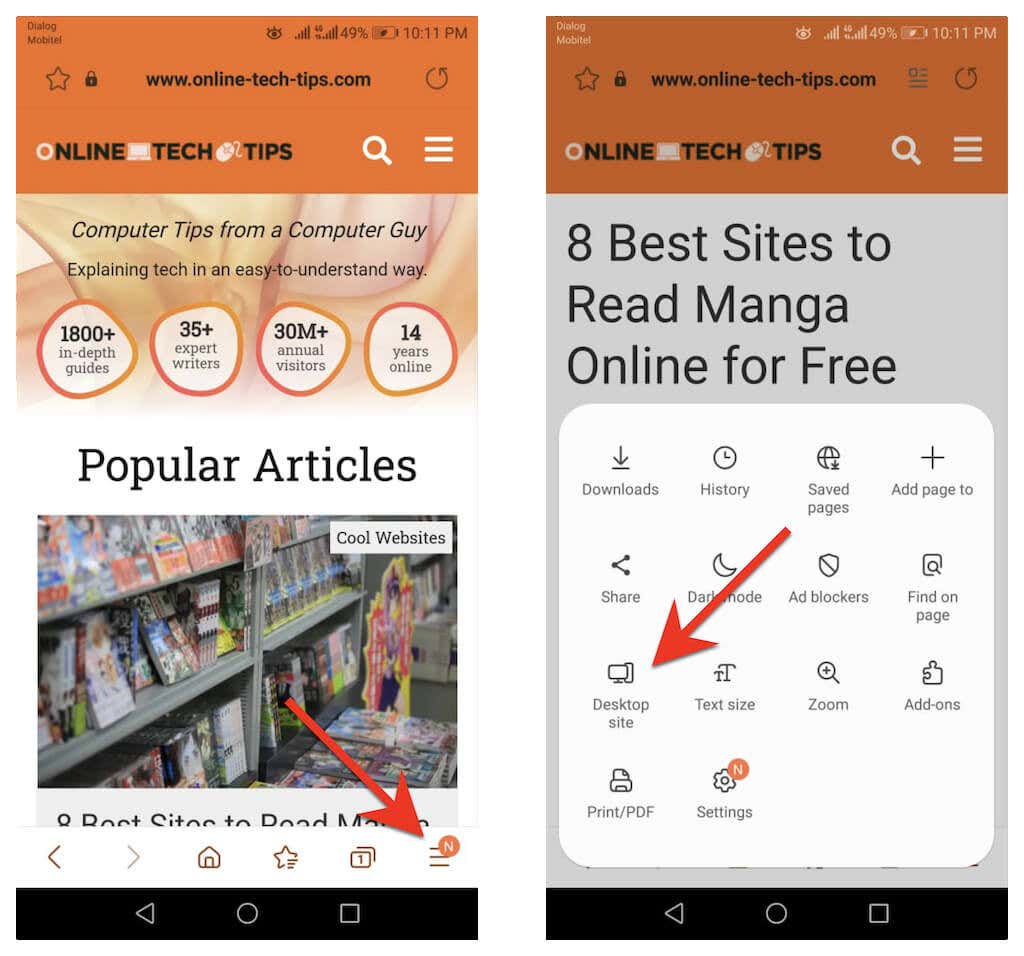
모바일 버전으로 돌아가고 싶으신가요? 메뉴 아이콘을 다시 탭하고 모바일 사이트 를 선택하세요..
Mozilla Firefox에서 데스크톱 모드 활성화
Mozilla Firefox의 아무 탭에서나 데스크톱 모드를 활성화하려면 Firefox 메뉴를 열고(주소 표시줄 옆에 있는 점 3개 탭) 데스크톱 사이트 옆에 있는 스위치를 켜세요. 강하다>.
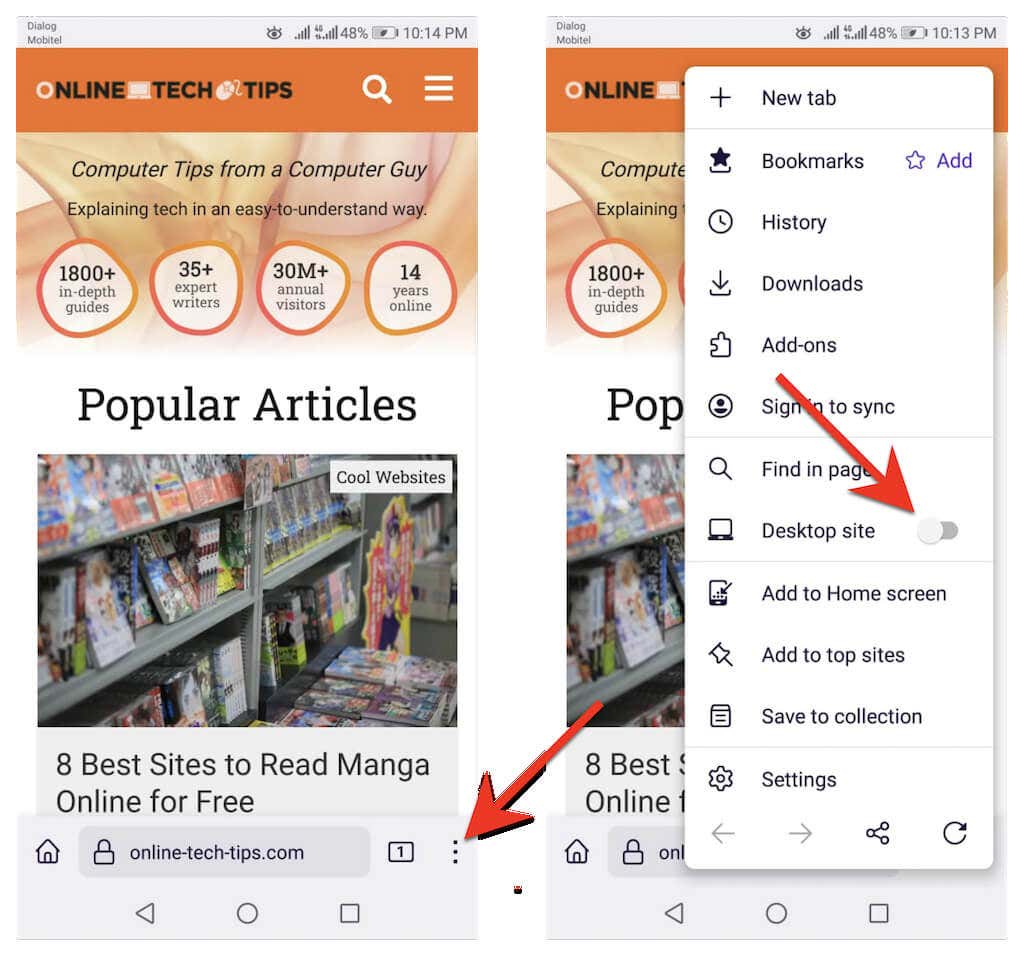
탭의 데스크톱 모드를 비활성화하려면 Firefox 메뉴를 다시 열고 데스크톱 사이트 옆에 있는 스위치를 끄세요.
Microsoft Edge에서 데스크톱 모드 활성화
Edge 메뉴에서 데스크톱 사이트 보기 옵션 을 탭하여 안드로이드용 마이크로소프트 엣지 탭에 대한 데스크톱 모드를 활성화할 수 있습니다(세 개의 아이콘이 있는 아이콘 탭). 화면 하단의 점). 반대로 기능을 비활성화하려면 동일한 메뉴에서 모바일 사이트 를 탭하세요.
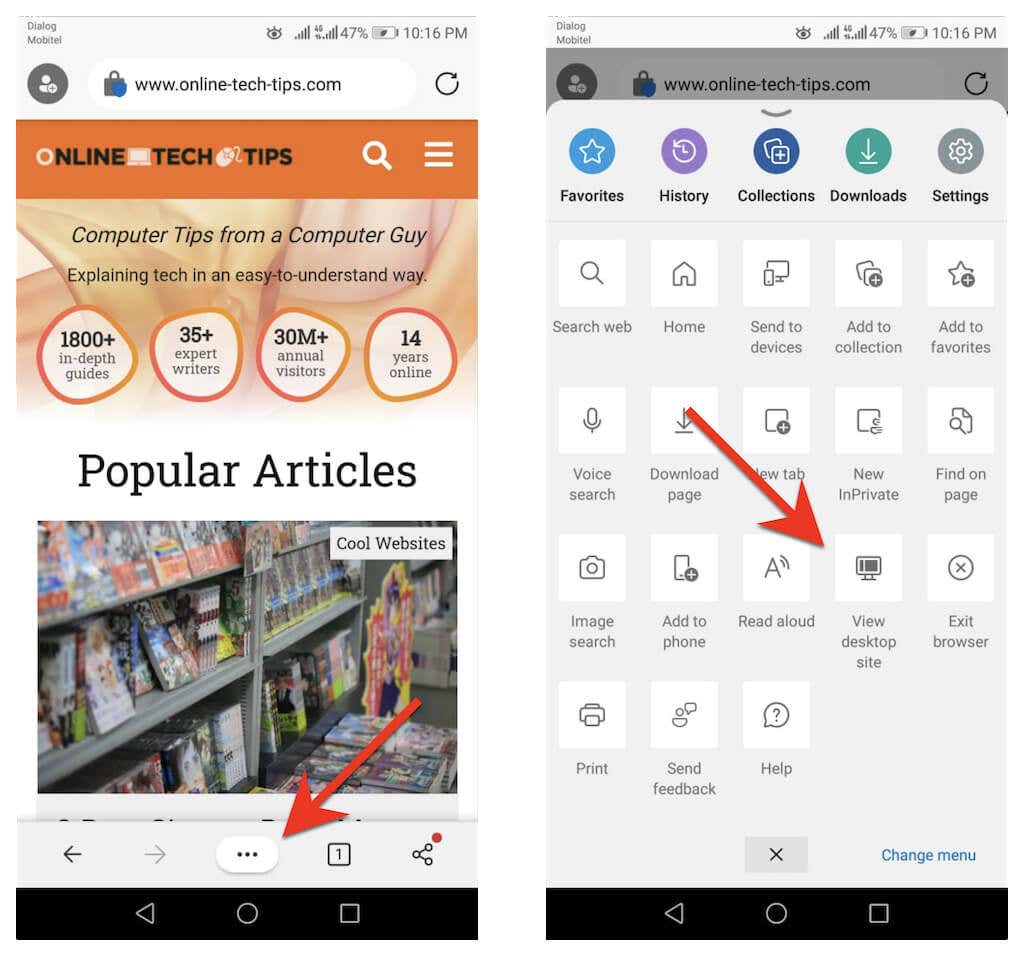
선택적으로 Edge가 Android 휴대폰에서 데스크톱 브라우저로 작동하도록 구성할 수 있습니다. 그렇게 하려면 Edge 메뉴에서 설정 을 탭하세요. 그런 다음 일반 >사이트 표시 설정 을 탭하고 데스크톱 사이트를 기본값으로 표시 옆에 있는 라디오 버튼을 활성화하세요.
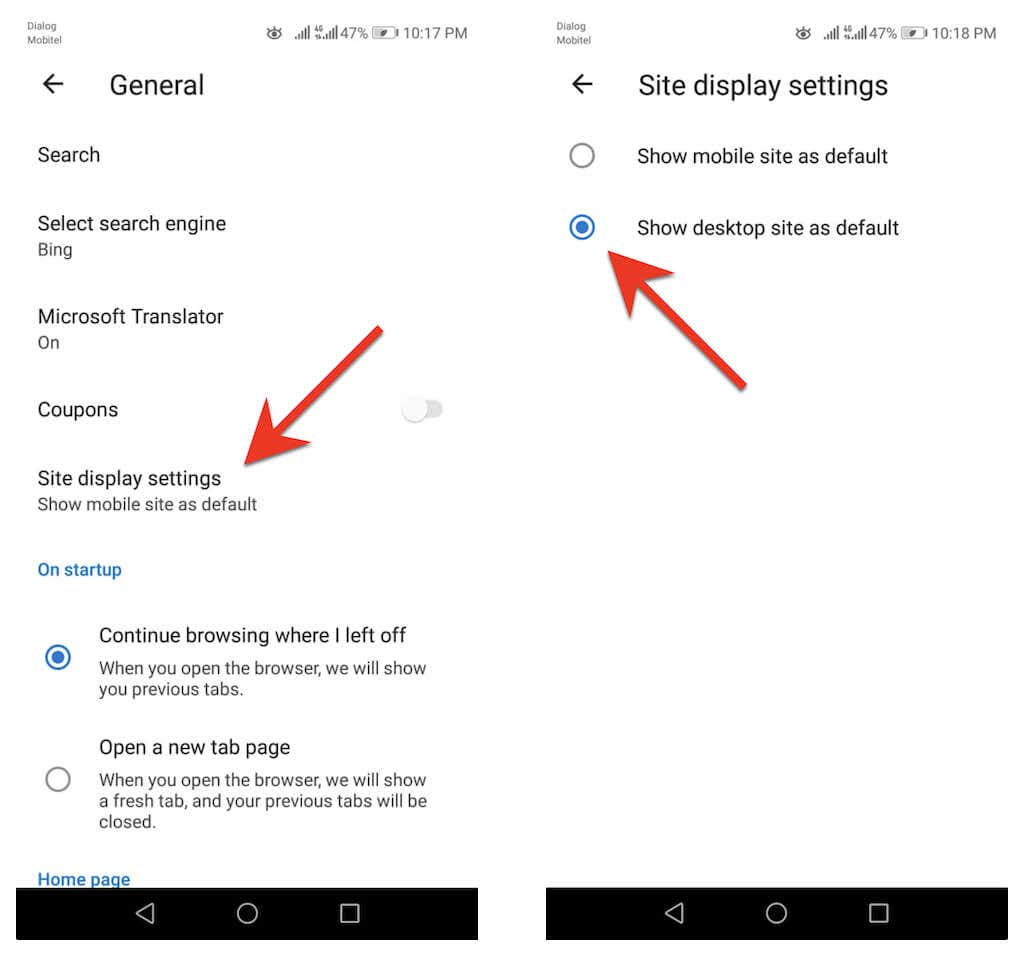
Opera 브라우저에서 데스크톱 모드 활성화
Opera 브라우저의 탭에 대해 데스크톱 모드를 활성화하려면 Opera 메뉴를 열고(URL 표시줄 오른쪽에 있는 점 3개 탭) 데스크톱 사이트 옆에 있는 스위치를 켜면 됩니다. . 데스크톱 모드를 비활성화하고 싶을 때마다 비활성화하세요.

Opera를 사용하면 모든 사이트가 데스크톱 모드로 로드되도록 구성할 수도 있습니다. 그렇게 하려면 화면 오른쪽 하단의 프로필 아이콘을 탭하고 설정 을 선택하세요. 그런 다음 콘텐츠 섹션까지 아래로 스크롤하고 기본 사용자 에이전트 를 탭합니다. 표시되는 팝업에서 데스크톱 옆에 있는 라디오 버튼을 켜서 진행하세요.
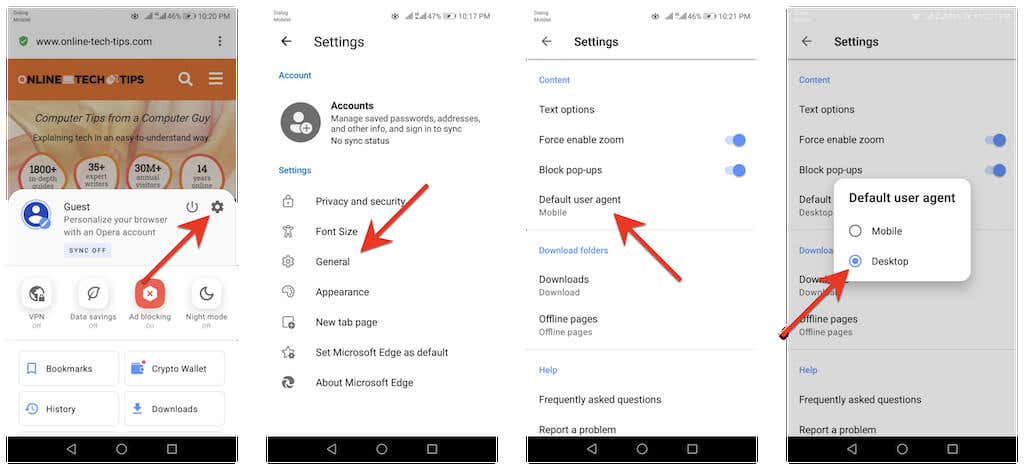
iOS의 모든 브라우저에서 데스크톱 모드를 활성화하는 방법
iOS에 내장된 기본 브라우저인 Apple Safari를 사용하면 탭의 데스크톱 모드를 일시적으로 활성화하고 모든 사이트의 데스크톱 버전을 로드할 수 있습니다. 데스크톱 모드에서 모든 사이트를 열도록 브라우저를 구성할 수도 있습니다.
iPhone에서 Google Chrome, Mozilla Firefox, Opera 브라우저와 같은 타사 브라우저를 사용하는 경우 데스크톱 모드에서 사이트를 로드하도록 개별 탭만 구성할 수 있습니다. 단, 기본적으로 모든 사이트의 데스크톱 버전을 볼 수 있는 Microsoft Edge는 예외입니다..
Apple Safari에서 데스크탑 모드 활성화
Safari를 사용하는 동안 Safari 메뉴를 열고(aA 아이콘 탭) 데스크톱 웹사이트 요청 을 선택하여 탭에 있는 사이트를 로드합니다. 데스크탑 모드에서. 탭의 데스크톱 모드를 비활성화하려면 모바일 사이트 요청 을 탭하세요.
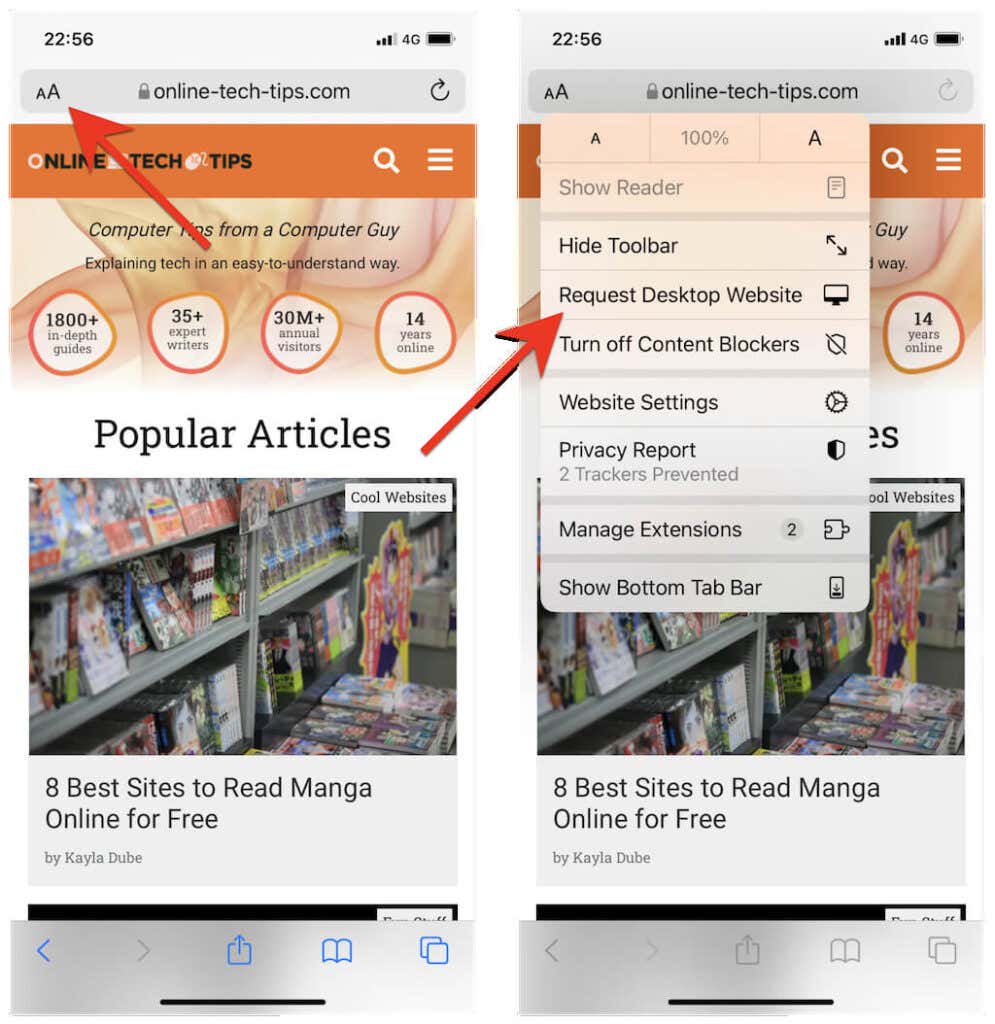
Safari 브라우저가 항상 데스크톱 모드에서 사이트를 로드하도록 하려면 웹사이트 설정 옵션을 탭하고 데스크톱 웹사이트 요청 옆의 스위치를 켜세요.
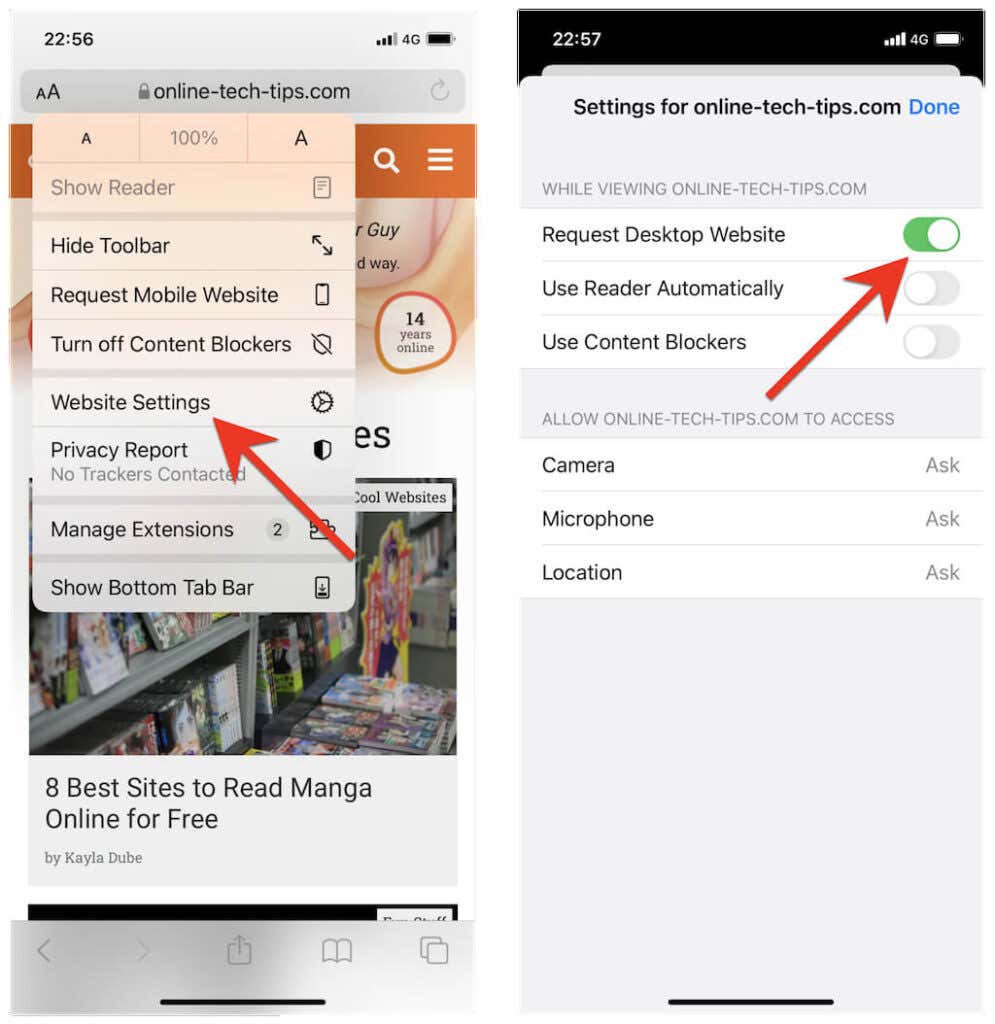
데스크톱 모드에서 모든 사이트를 로드하도록 Safari를 구성하려면 iPhone의 설정 앱을 열고 아래로 스크롤하여 Safari 를 탭한 다음 데스크톱 웹사이트 요청을 선택하세요. 모든 웹사이트 옆에 있는 스위치를 켭니다.
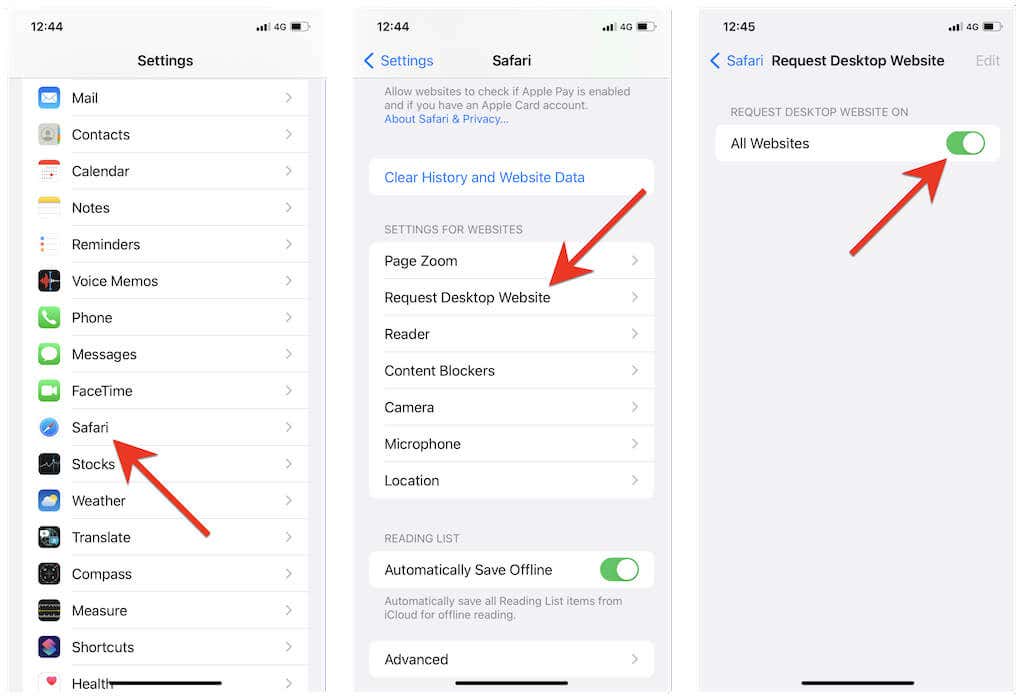
Google Chrome에서 데스크톱 모드 활성화
iOS용 구글 크롬 에서 Chrome 메뉴를 열고(탐색 막대에서 점 3개 탭) 옵션 목록을 아래로 스크롤한 다음 데스크톱 사이트 요청을 탭합니다. .
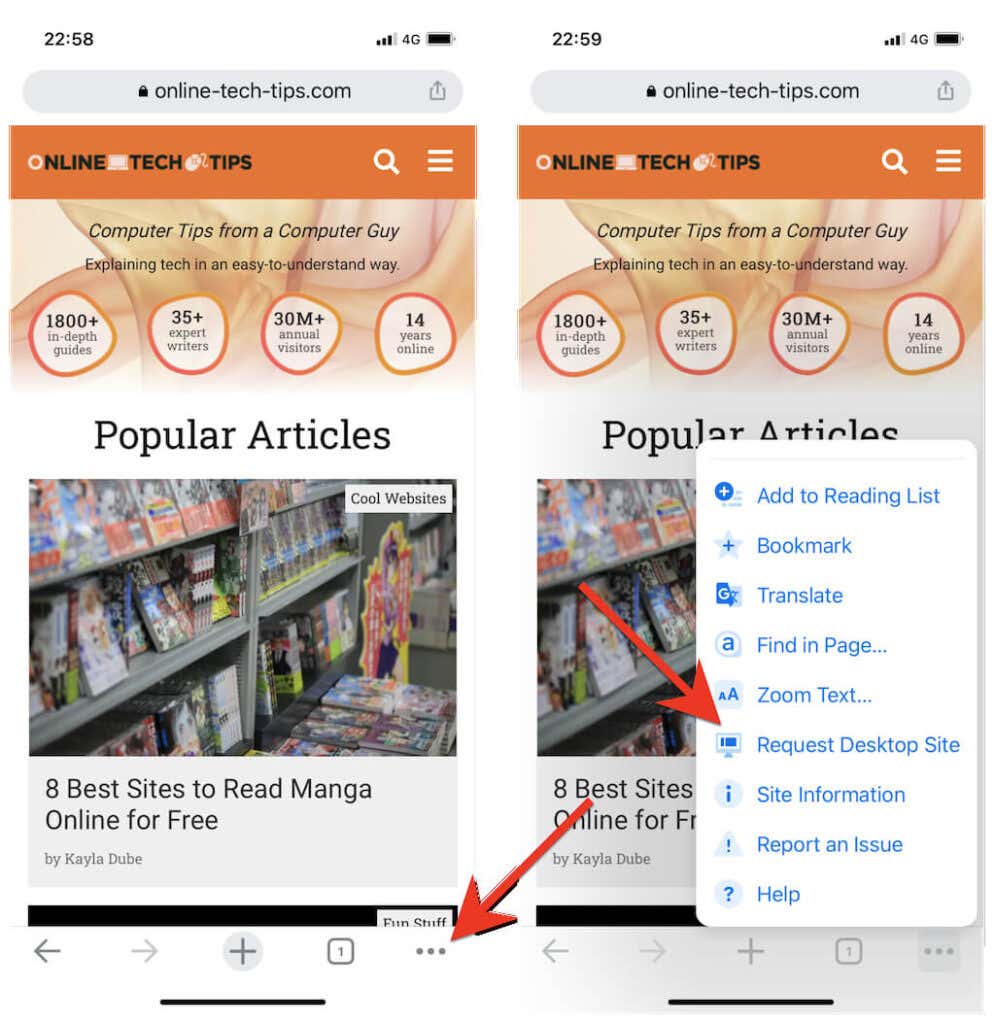
모바일 모드에서 탭 로드 사이트를 다시 만들려면 Chrome 메뉴를 다시 열고 모바일 사이트 요청 을 탭하세요.
Mozilla Firefox에서 데스크톱 모드 활성화
Firefox에서는 더보기 아이콘(주소 표시줄 옆에 있는 세 개의 점)을 탭하고 드롭다운 메뉴에서 데스크톱 사이트 요청 을 선택하여 탭의 데스크톱 모드를 활성화할 수 있습니다. -아래 메뉴.
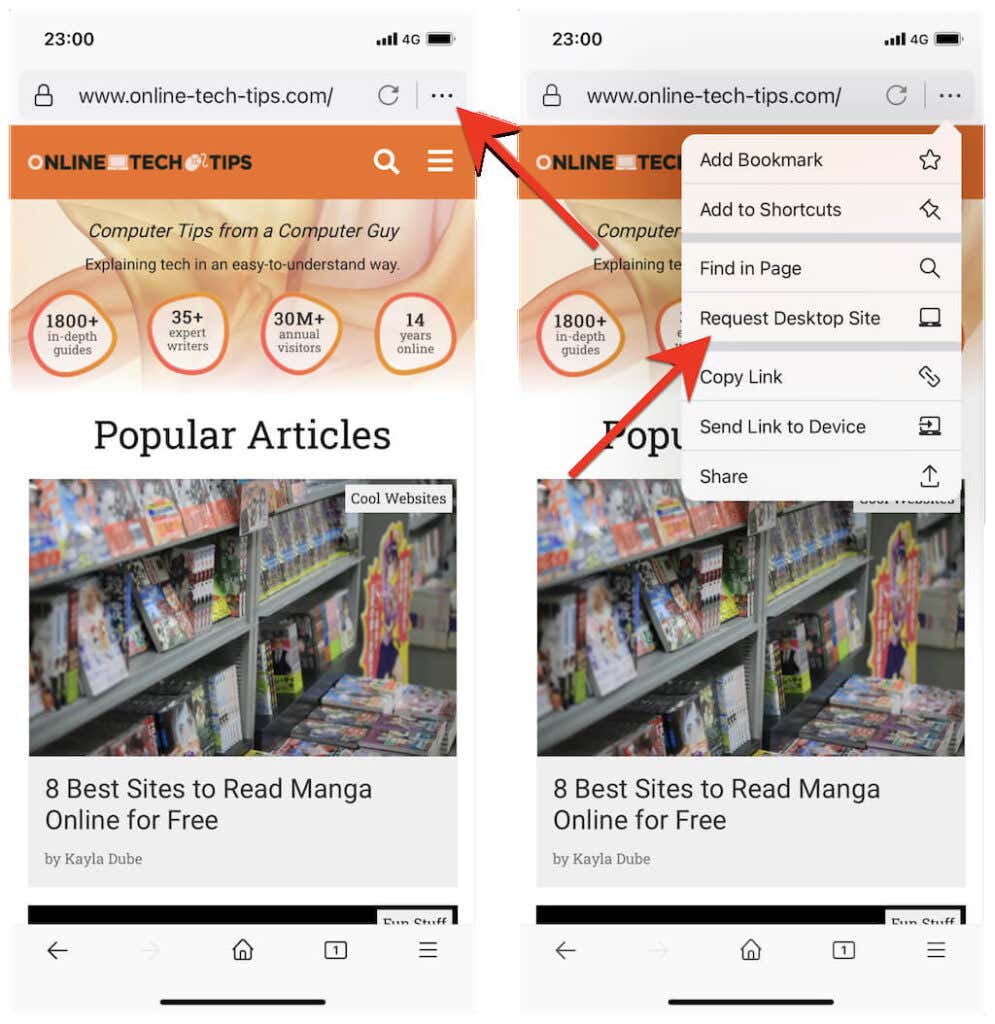
탭을 다시 모바일 모드로 로드하려면 더보기 메뉴를 다시 열고 모바일 사이트 요청 을 선택하세요.
Microsoft Edge에서 데스크톱 모드 활성화
Microsoft Edge에서 사이트를 보는 동안 Edge 메뉴를 열고(중앙 하단에 점 3개가 있는 아이콘 탭) 옵션 목록을 아래로 스크롤한 다음 데스크톱 사이트 보기를 탭합니다. 데스크톱 버전을 로드합니다. 데스크톱 Mobe를 비활성화하려면 같은 메뉴에서 모바일 사이트 보기 를 탭하세요.
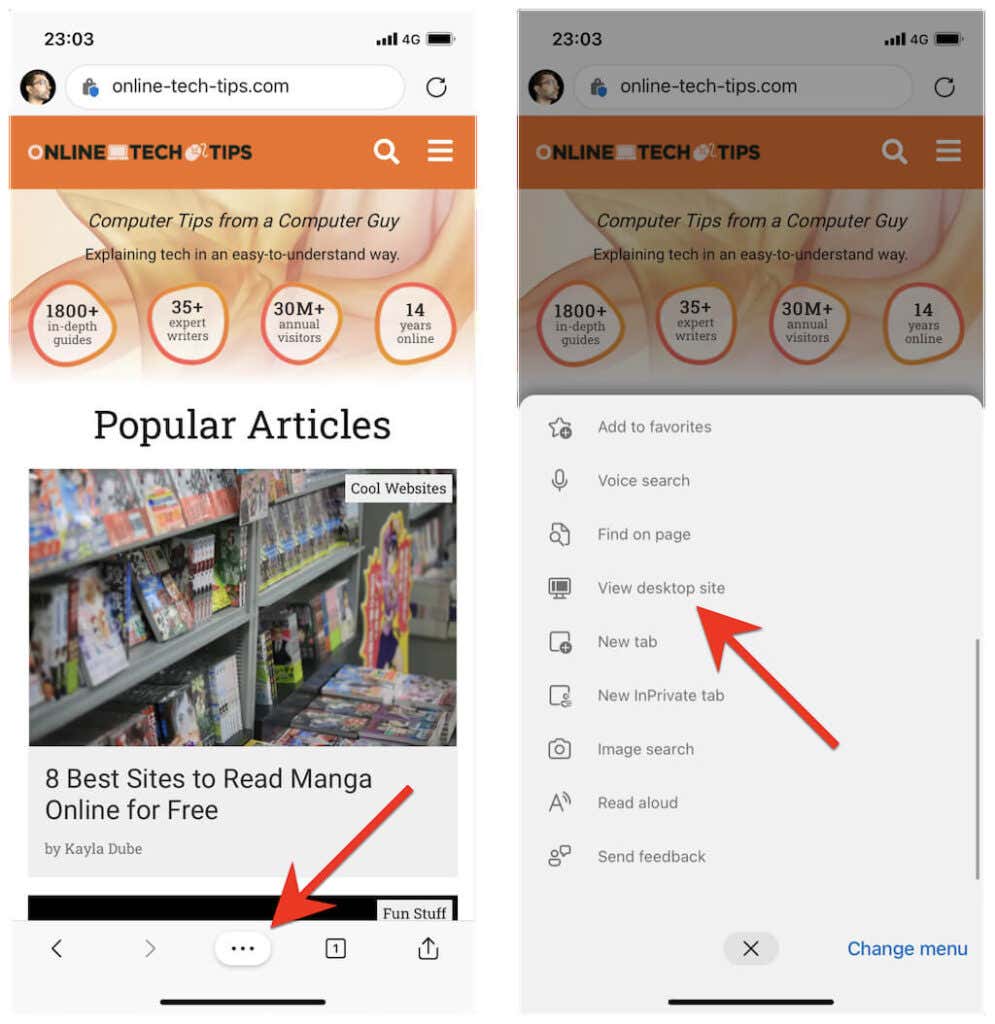
기본적으로 iPhone의 데스크톱 모드에서 모든 사이트를 로드하도록 Edge를 구성할 수도 있습니다. 그렇게 하려면 점 3개 버튼을 탭하고 설정 을 선택하세요. 그런 다음 일반 >사이트 표시 설정 을 탭하고 데스크톱 사이트를 기본값으로 표시 옵션을 활성화하세요..

Opera 브라우저에서 데스크톱 모드 활성화
Opera 브라우저에서 Opera 메뉴를 열고(3개의 줄이 있는 아이콘 탭) 데스크톱 사이트<옆에 있는 스위치를 활성화하여 탭에 대해 데스크톱 모드로 사이트를 로드할 수 있습니다. /strong>.
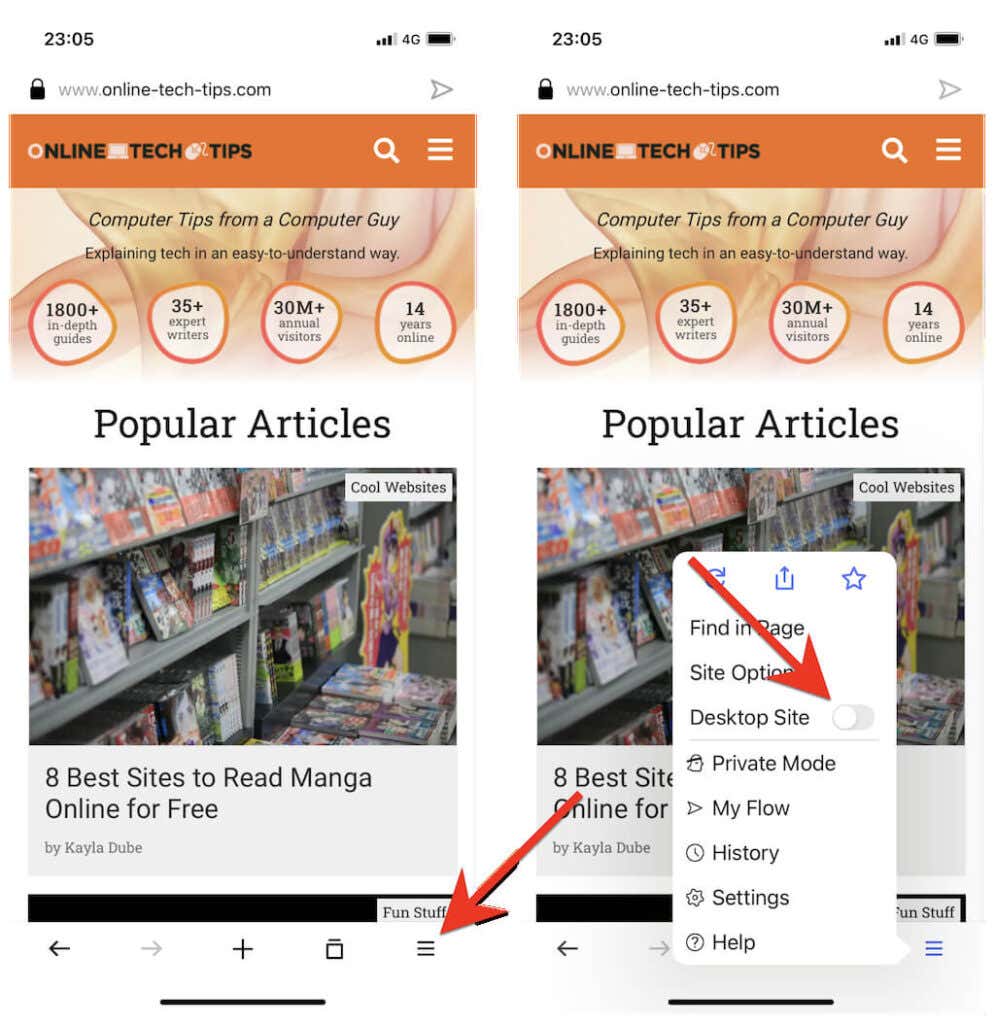
탭의 데스크톱 모드를 비활성화하려면 Opera 메뉴를 다시 열고 데스크톱 사이트 옆에 있는 스위치를 끄면 됩니다.
모바일 장치를 사용하여 데스크톱에서처럼 탐색
Android 또는 iOS용 기본 브라우저가 위에 표시되지 않습니다. 인 경우 브라우저 메뉴나 설정 페이지 내 어딘가에서 데스크톱 모드로 사이트를 로드하는 옵션을 찾을 가능성이 높습니다. 조금만 검색해 보시면 반드시 발견하실 수 있을 것입니다.
태블릿 기기에서는 브라우저에 이미 기본적으로 데스크톱 모드가 활성화되어 있을 가능성이 있습니다. 예를 들어 태블릿 버전의 Safari 및 Chrome은 데스크톱 모드(Windows 10/11 PC 또는 Mac과 유사)에서 사이트를 로드하므로 추가 작업을 수행할 필요가 없습니다.
.